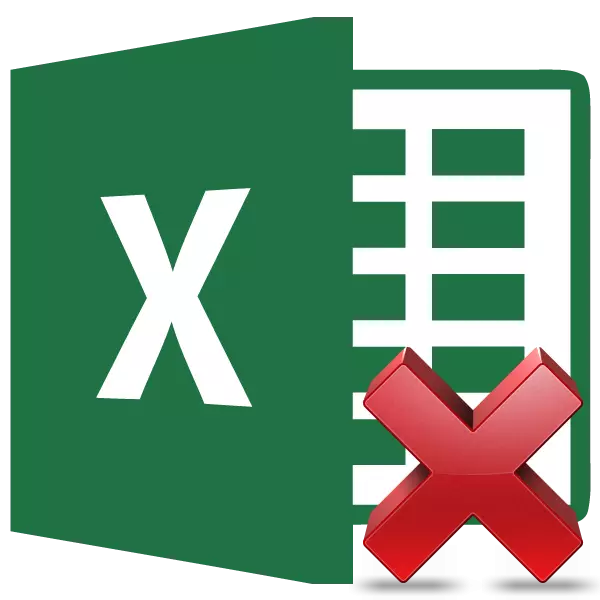
Darbas su "Excel" formulėmis gali žymiai palengvinti ir automatizuoti įvairius skaičiavimus. Tuo pačiu metu ne visada būtina, kad rezultatas būtų susietas su išraiška. Pavyzdžiui, kai keičiant reikšmes susijusiose ląstelėse, suvestinės duomenys bus pakeisti, o kai kuriais atvejais tai nėra būtina. Be to, perkeliant kopijuotą lentelę su formulėmis į kitą sritį, vertės gali būti prarastos. Kita priežastis paslėpti juos gali būti situacija, kai nenorite, kad kiti asmenys galėtų pamatyti, kaip skaičiavimai vyksta lentelėje. Išsiaiškinkime, kokius metodus galima pašalinti ląstelių formulėje, paliekant tik skaičiavimų rezultatus.
Pašalinimo procedūra
Deja, nėra įrankio "Excel", kuris iš karto pašalintų formulę iš ląstelių ir palikdavo tik vertes. Todėl jūs turite ieškoti sudėtingesnių būdų išspręsti problemą.
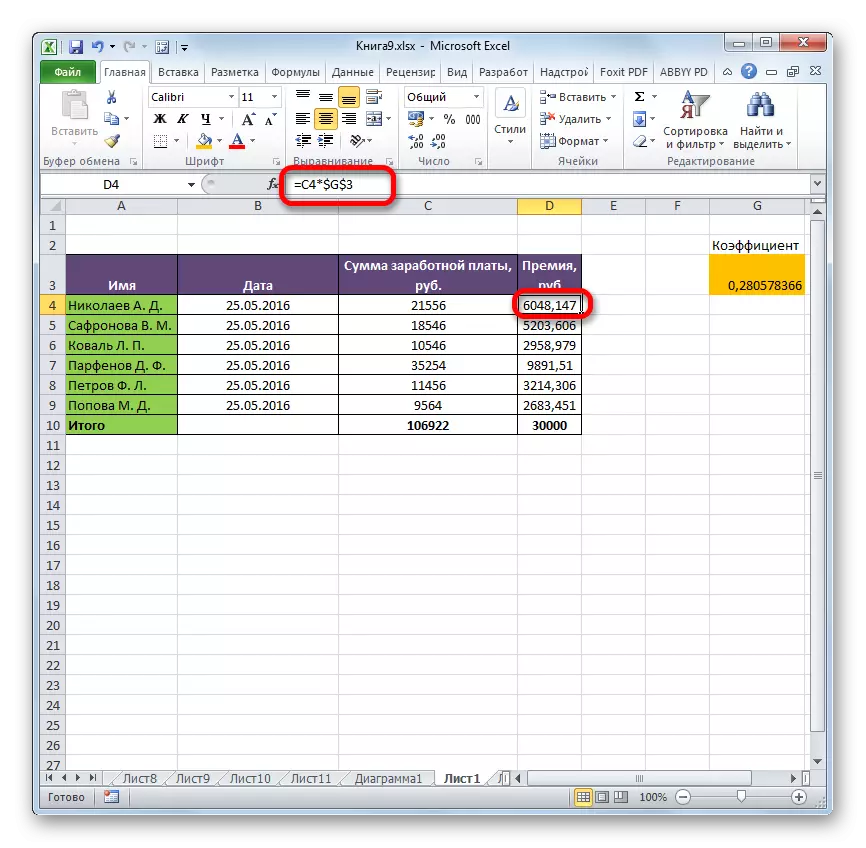
1 metodas: kopijavimo vertės per įterpti parametrus
Nukopijuokite duomenis be formulės į kitą sritį gali būti įmanoma naudojant įterpti parametrus.
- Pažymėkite lentelę arba diapazoną, už kurį mes tiekiame jį su žymekliu su kairiuoju pelės mygtuku. Buvimas "Namai" skirtuke, paspauskite ant "Copy" piktogramos, kuri yra ant juostos į "buferio".
- Pasirinkite ląstelę, kuri bus viršutinė kairioji ląstelė įdėta lentelė. Atlikite spustelėkite jį dešiniuoju pelės mygtuku. Bus įjungtas kontekstinis meniu. "Įterpti parametrų" bloką sustabdykite pasirinkimą "Vertės" pastraipoje. Jis yra atstovaujamas kaip piktograma su numerių "123" vaizdu.
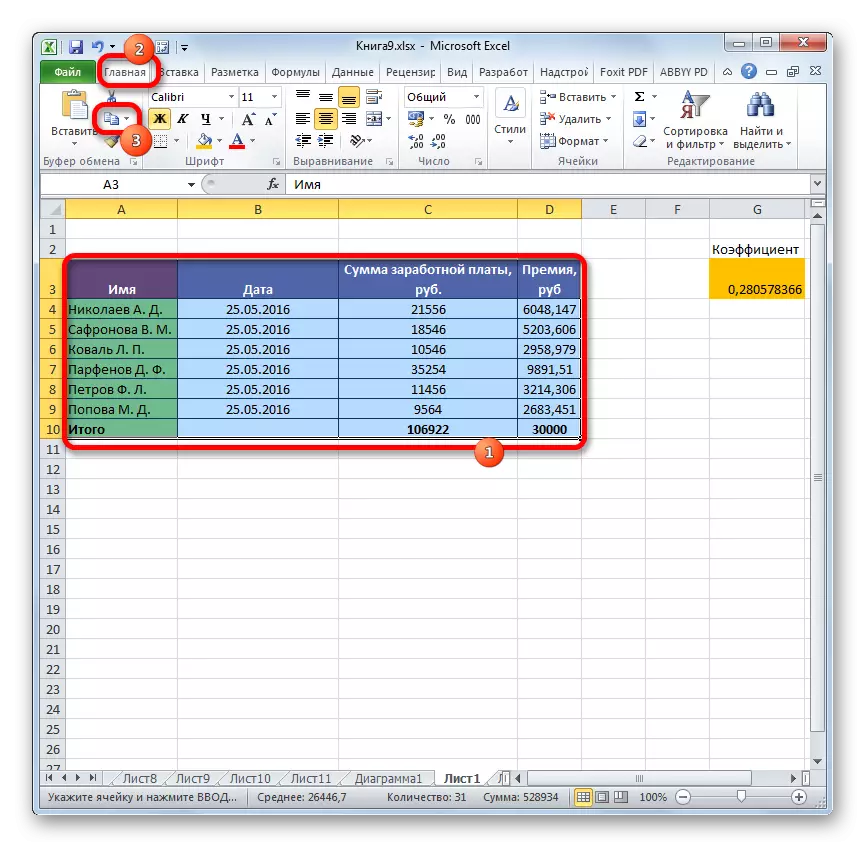

Atlikus šią procedūrą, bus įterpiamas diapazonas, bet tik vertybių forma be formulių. Tiesa, taip pat prarastas pradinis formatavimas. Todėl formato lentelė turės rankiniu būdu.
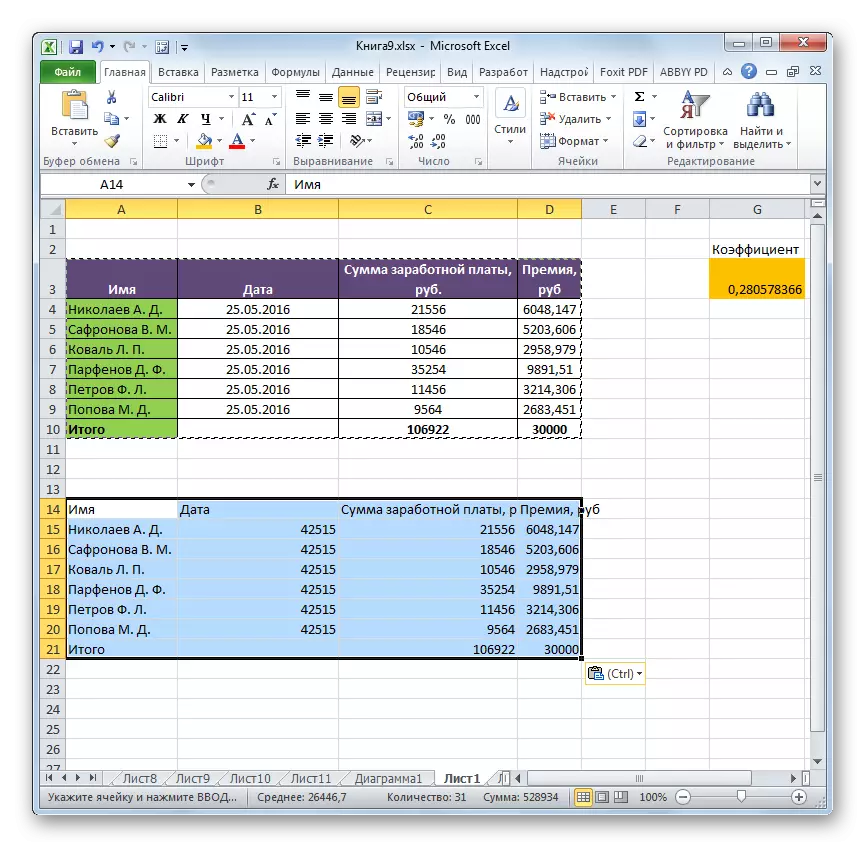
2 metodas: specialios įdėklo kopijavimas
Jei reikia išsaugoti originalų formatavimą, bet nenorite praleisti laiko rankiniam stalo apdorojimui, šiems tikslams galima naudoti "specialųjį įrašą".
- Kopijuoti taip pat, kaip paskutinį kartą stalo ar diapazono turinys.
- Pažymėkite visą įterpimo zoną arba jo kairiąją viršutinę ląstelę. Spauskite dešiniuoju pelės mygtuku, taip skambiname konteksto meniu. Atidėjame sąraše pasirinkite elementą "Specialus įdėklas". Be to, papildomame meniu spustelėkite mygtuką "Vertės ir pradinis formatavimas", kuris yra dedamas į "Įterpti reikšmes" grupę ir yra piktograma kvadrato forma, kurioje pavaizduoti skaičiai ir šepetys.
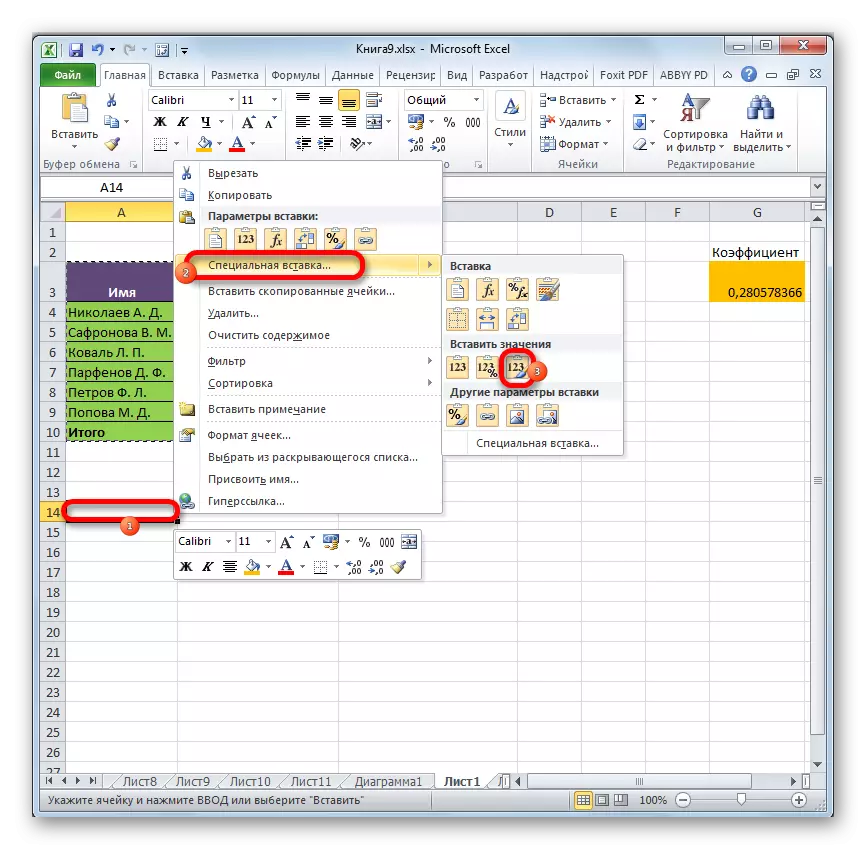
Po šios operacijos duomenys bus nukopijuoti be formulių, tačiau tuo pačiu metu bus išsaugotas pradinis formatavimas.
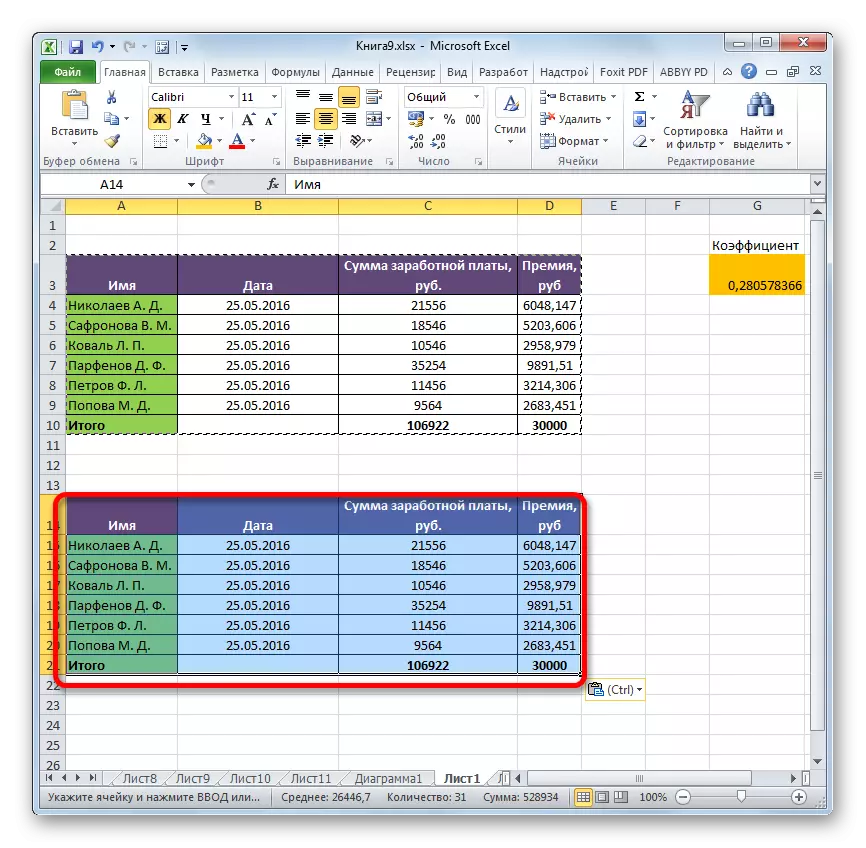
3 metodas: formulės pašalinimas iš šaltinio lentelės
Prieš tai pasakėme, kaip kopijuoti formulę, ir dabar sužinosime, kaip jį pašalinti iš šaltinio diapazono.
- Mes gaminame lentelės kopiją bet kuriuo iš šių metodų, kad pokalbis buvo aukščiau, tuščio lapo plotas. Tam tikro būdo pasirinkimas mūsų atveju vertybės neturės.
- Pasirinkite nukopijuotą diapazoną. Spustelėkite mygtuką "Kopijuoti" ant juostos.
- Pasirinkite pradinį diapazoną. Spustelėkite jį dešiniuoju pelės mygtuku. Konteksto sąraše įterpti nustatymų grupėje pasirinkite elementą "Vertybės".
- Įdėjus duomenis, galite ištrinti tranzito diapazoną. Mes tai pabrėžiame. Skambinkite į kontekstinį meniu spustelėję dešinį pelės mygtuką. Pasirinkite elementą "Ištrinti ...".
- Atsidaro nedidelis langas, kuriame jums reikia įdiegti, ką reikia ištrinti. Konkrečiai, mūsų tranzito diapazonas yra žemyn nuo šaltinio stalo, todėl turime ištrinti linijas. Bet jei jis buvo įsikūrusi ant jos pusėje, būtina pašalinti stulpelius, tai yra labai svarbu nesupainioti, kaip jūs galite sunaikinti pagrindinę lentelę. Taigi, nustatykite pašalinimo nustatymus ir spustelėkite mygtuką "OK".
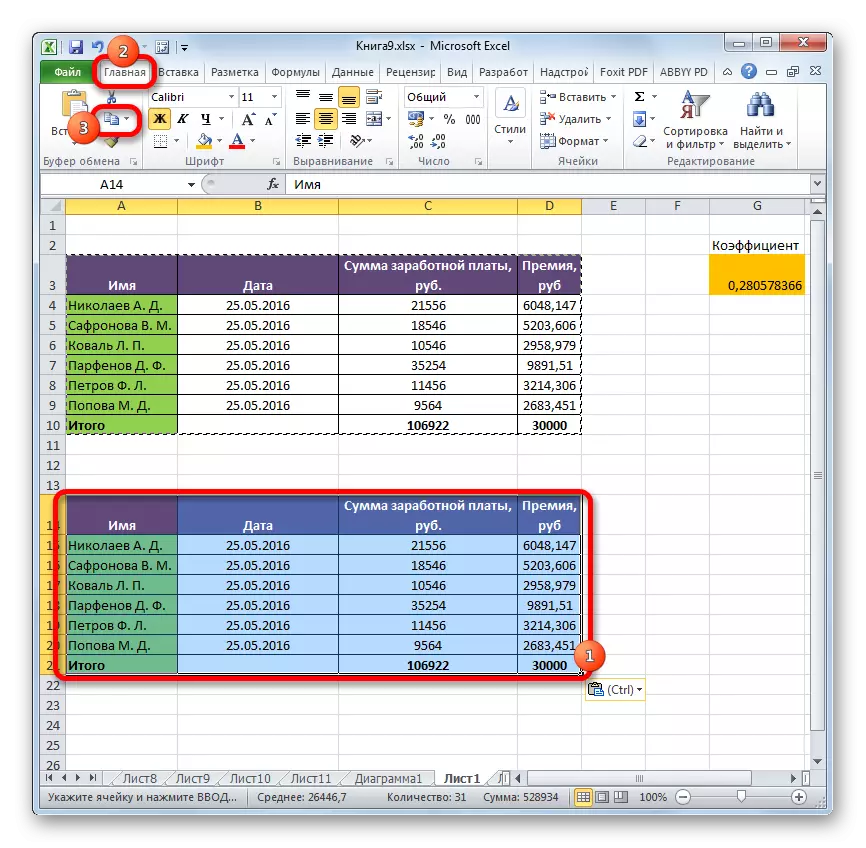
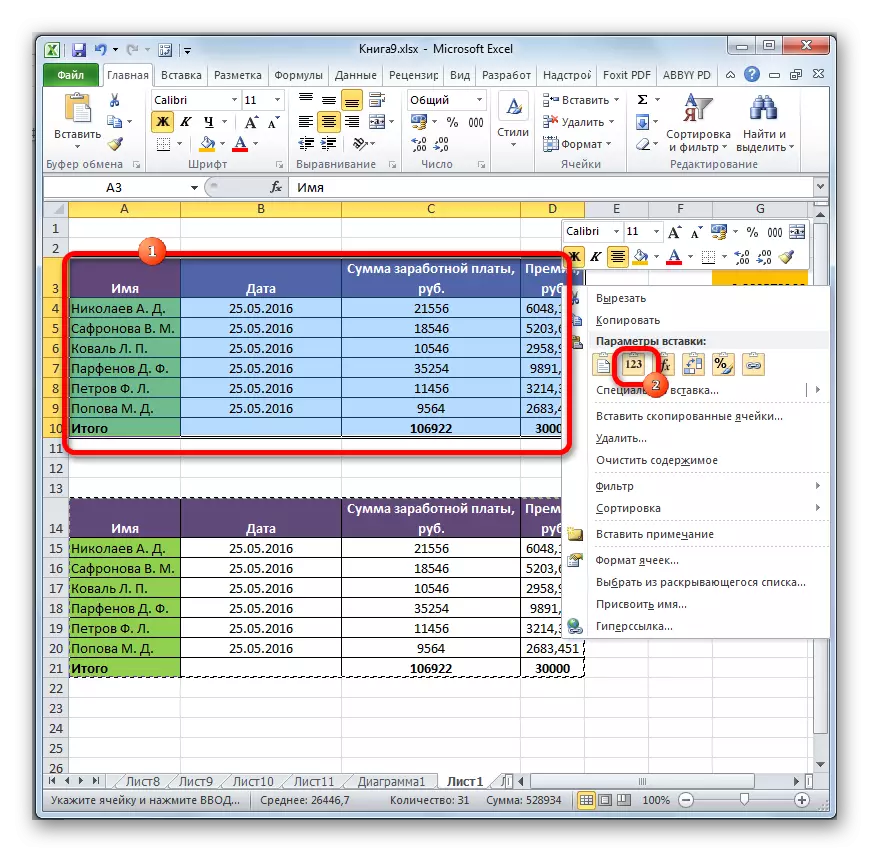
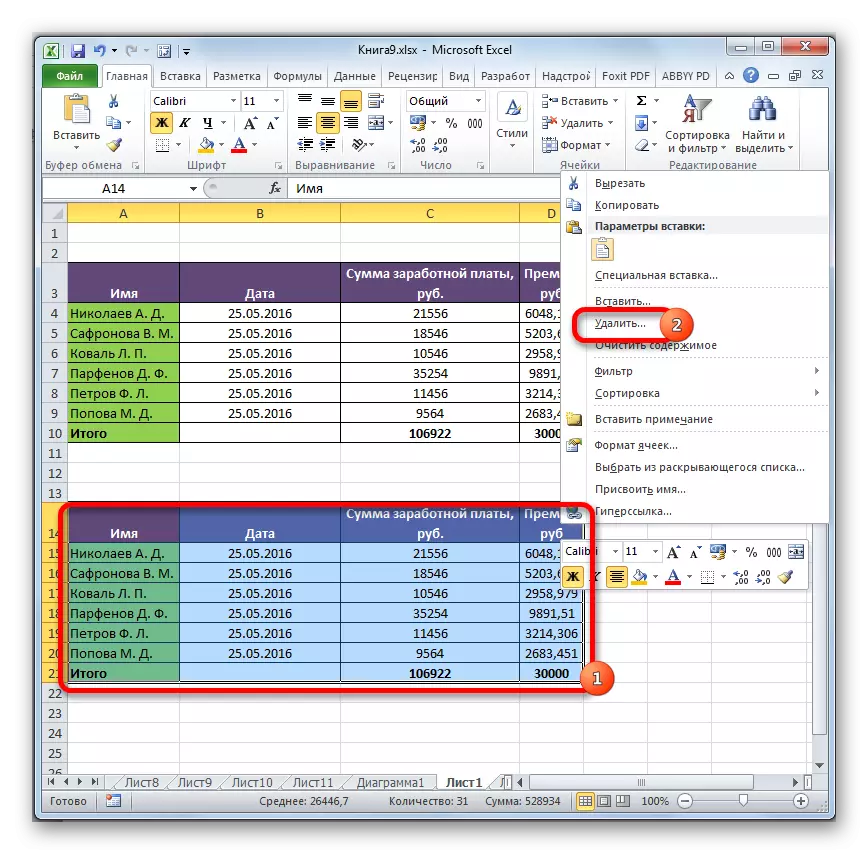

Atlikus šiuos veiksmus, visi nereikalingi elementai bus pašalinti, o formulės iš šaltinio stalo išnyks.
4 metodas: formulių pašalinimas nesukuriant tranzito juostos
Tai gali būti daroma dar lengviau, o ne visai nesukurti tranzito diapazono. Tiesa, šiuo atveju turite veikti ypač atsargiai, nes visi veiksmai bus atliekami lentelės ribose, o tai reiškia, kad bet kokia klaida gali sutrikdyti duomenų vientisumą.
- Pažymėjome diapazoną, kuriame jums reikia pašalinti formules. Spustelėkite mygtuką "Kopijuoti", dedamas ant juostos arba rezultatas Ctrl + C klavišų derinys klaviatūroje. Šie veiksmai yra lygiaverčiai.
- Tada, nepašalinant pasirinkimo spustelėję dešinįjį pelės mygtuką. Pradėtas kontekstinis meniu. "Įterpti parametrų" bloką spustelėkite piktogramą "Vertybės".
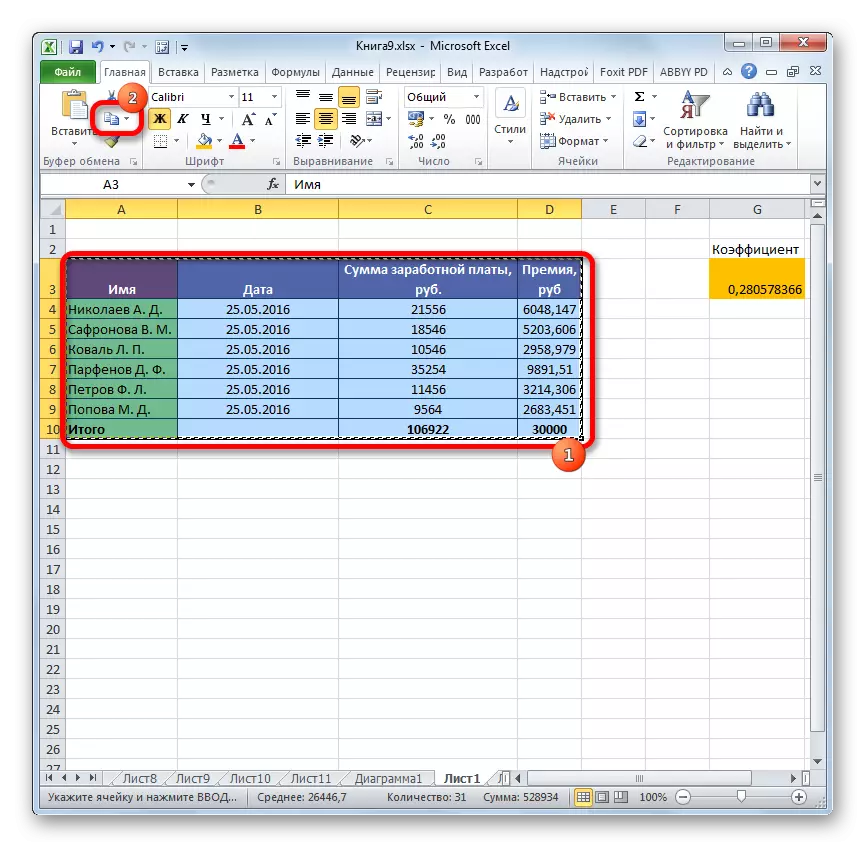

Taigi visi duomenys bus nukopijuoti ir nedelsiant įterpti kaip vertes. Po šių veiksmų, formulės paryškintoje srityje nebus lieka.
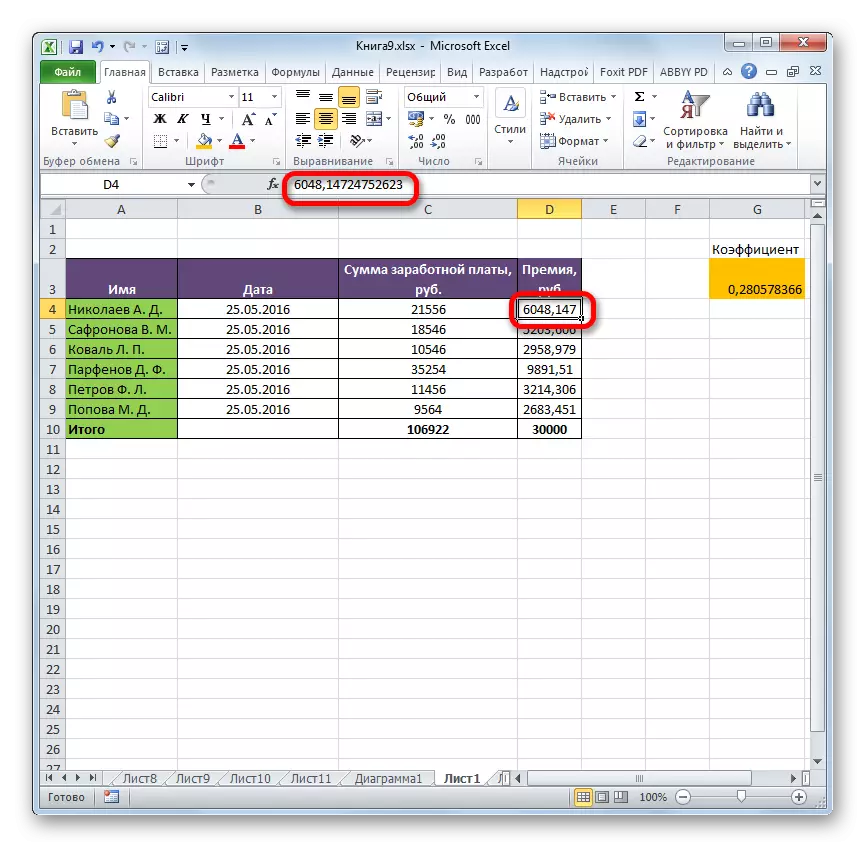
5 metodas: makro naudojimas
Norėdami pašalinti formules iš ląstelių, taip pat galite naudoti makrokomandas. Tačiau už tai jums reikia pirmiausia aktyvuoti skirtuką kūrėjo, taip pat įtraukti labai darbus makrokomandos, jei jie nėra aktyvus. Kaip tai padaryti, galite sužinoti atskiroje temoje. Mes tiesiogiai kalbėsime apie makro pridėjimą ir naudojimą, kad pašalintume formules.
- Eikite į skirtuką kūrėjui. Spustelėkite "Visual Basic" mygtuką, esantį įrankių juostoje esančioje juostoje.
- Pradeda makro redaktorių. Įdėkite žemiau pateiktą kodą:
Sub delete_formula ()
Pasirinkimas.Value = Selection.Value.
Pabaigos sub.
Po to, uždarykite redaktoriaus langą su standartiniu būdu paspausdami mygtuką viršutiniame dešiniajame kampe.
- Grįžtame prie lapo, kuris yra mūsų interesų lentelė. Pažymėkite fragmentą, kur yra formulės, kurias norite ištrinti. Skirtuke Kūrėjas spustelėkite mygtuką Makros, dedamas ant juostos į kodo grupę.
- Atsidaro "MacROS" paleidimo langas. Ieškome elemento "Delete_formula", pažymėkite jį ir paspauskite mygtuką "Vykdyti".
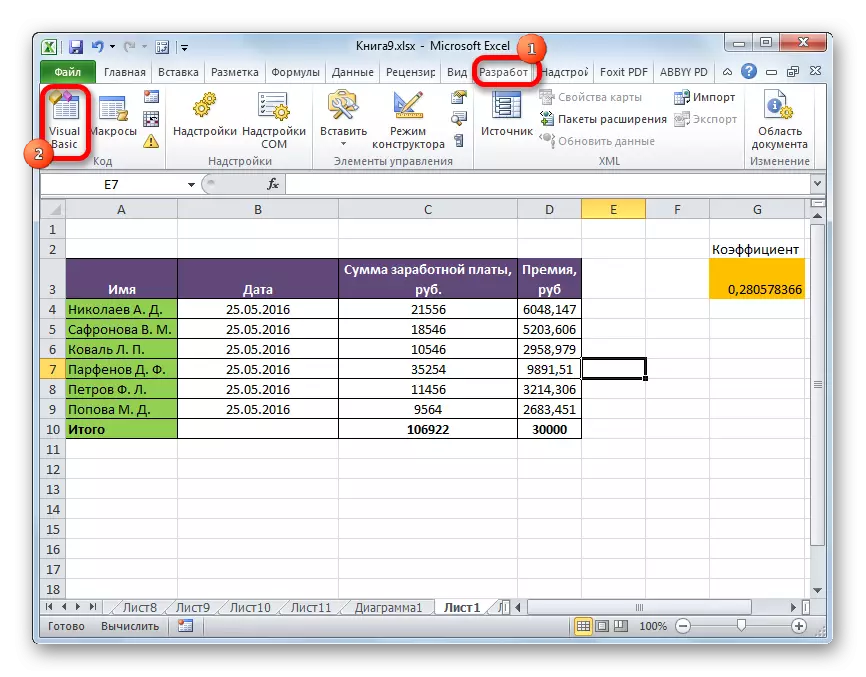
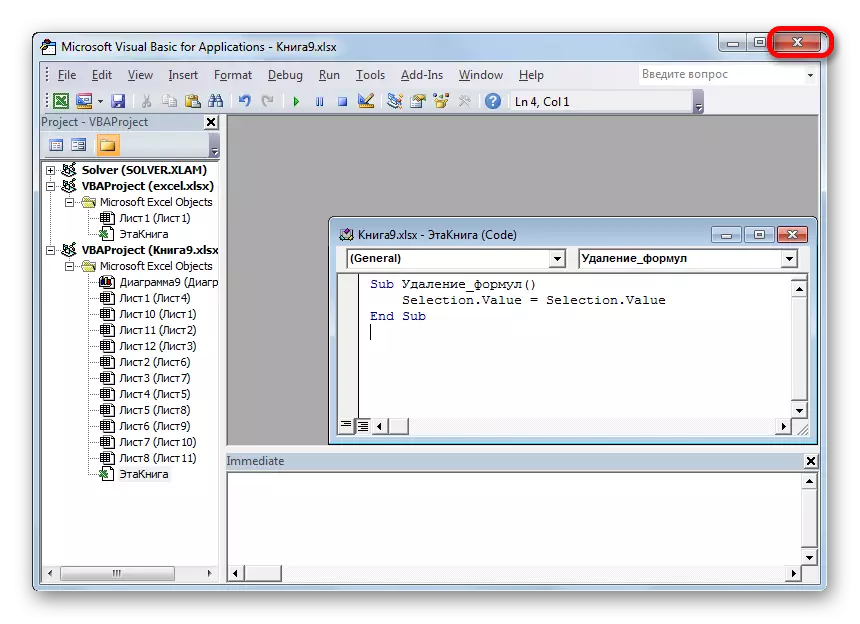
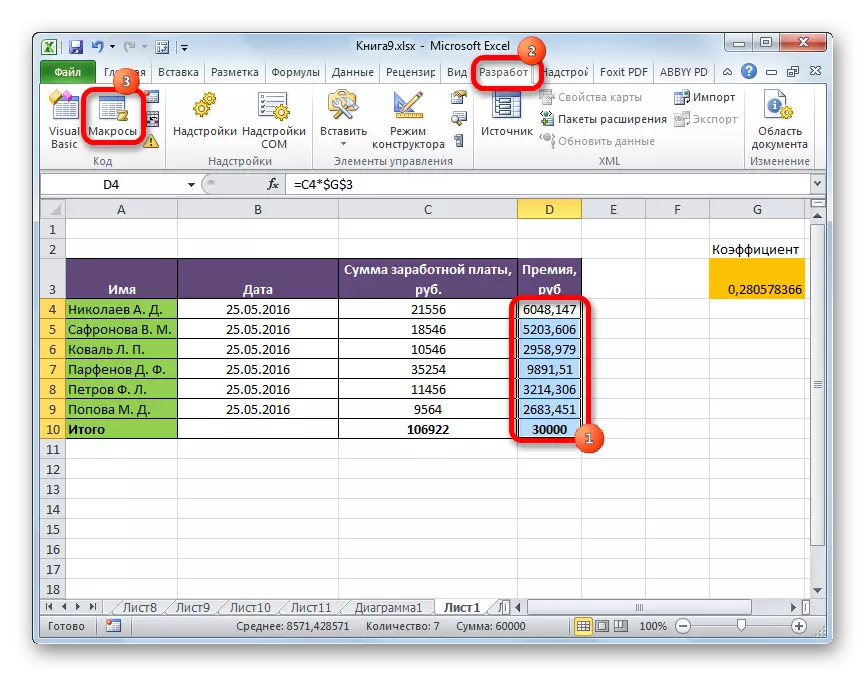

Po šio veiksmo bus ištrintos visos pasirinktos srities formulės ir išliks tik skaičiavimų rezultatai.

Pamoka: Kaip įjungti arba išjungti "Excel" makrokomandas
Pamoka: Kaip sukurti makro "Excel"
6 metodas: formulės pašalinimas kartu su rezultatais
Tačiau yra atvejų, kai būtina pašalinti ne tik formulę, bet ir rezultatą. Padaryti jį dar lengviau.
- Pažymėkite diapazoną, kuriame yra formulės. Spustelėkite dešinį pelės mygtuką. Konteksto meniu sustabdykite pasirinkimą "Išvalyti turinio" elementą. Jei nenorite skambinti meniu, po pasirinkimo galite tiesiog paspausti mygtuką Ištrinti.
- Po šių veiksmų bus ištrinami visi ląstelių turinys, įskaitant formules ir reikšmes.
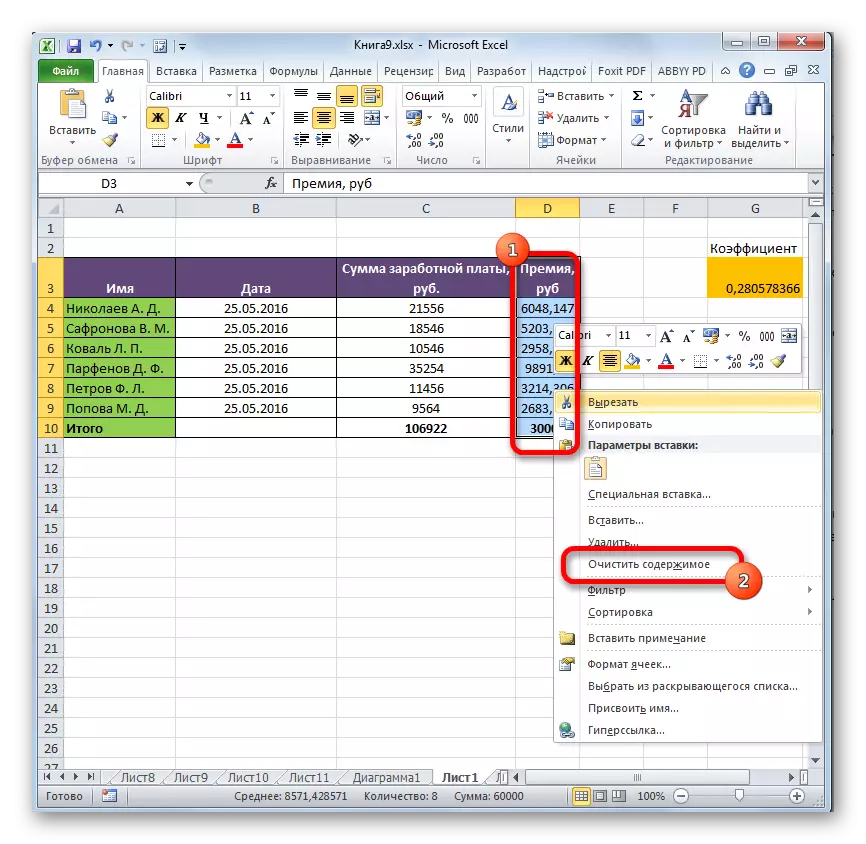
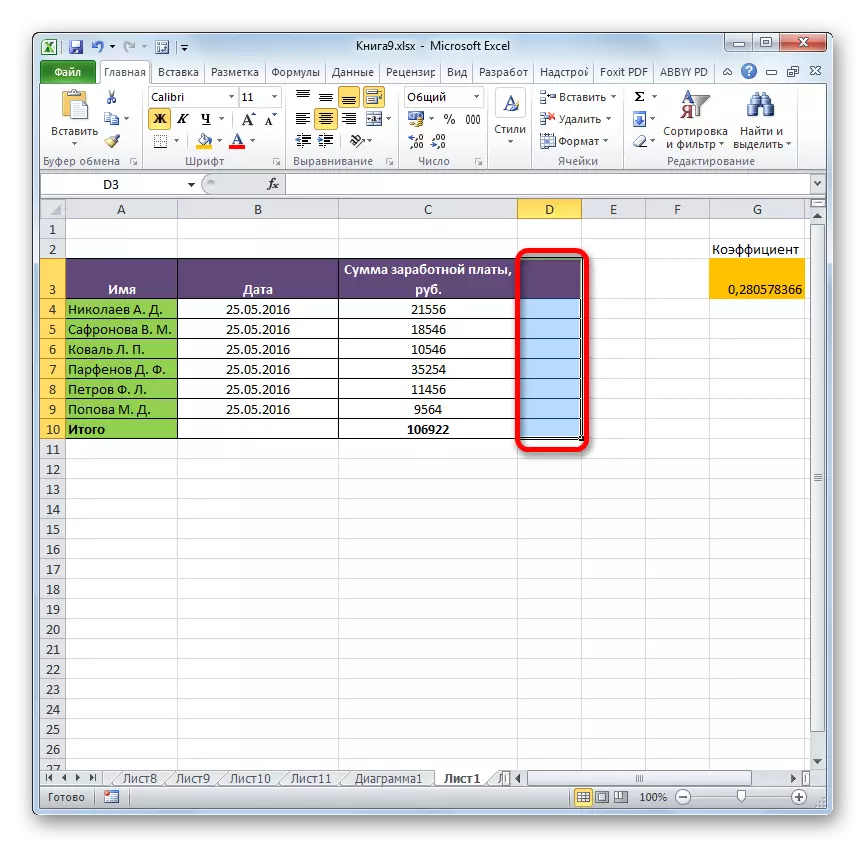
Kaip matome, yra daug būdų, kaip galite pašalinti formules, tiek kopijuojant duomenis ir tiesiogiai pačioje lentelėje. Tiesa, personalo įrankis Excel, kuris automatiškai pašalintų išraišką vienu paspaudimu, deja, kol yra. Tokiu būdu galima pašalinti tik formules su reikšmėmis. Todėl turite veikti aplinkkelio takais per įterpti parametrus arba naudojant makrokomandą.
